Googleスプレッドシートの便利機能4選と・おすすめアドオン7選!・ショートカットキーまとめ
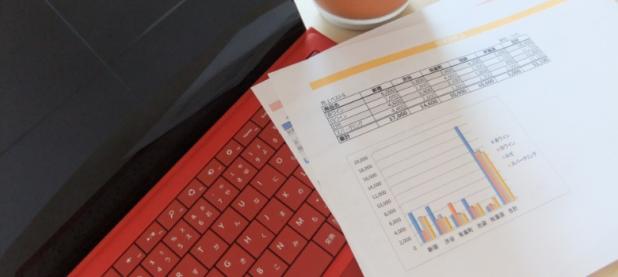
Googleが提供するクラウドサービスであるGoogleドライブのスプレッドシート・ドキュメントというツールは、Excel(エクセル)やWord(ワード)と同じような機能を持っています。それだけではなく、クラウドサービスであるため、データの保管・共有が簡単にでき、大変便利なツールです。このため、業務などで利用されている方も多いのではないでしょうか。
今回は、この「Googleスプレッドシート」の基本機能や拡張機能についてご紹介していきます。
目次
Google Driveとは
まず、Google Drive(グーグルドライブ)とは、Googleが提供するサービス(ツール)のひとつです。会社で使用している方も多いのではないでしょうか?
あらゆるファイル形式をアップロードして保管・共有ができ、どのコンピューターからでもファイルにアクセス・編集が可能です。よって、データのやり取りをメールなどで送受信する作業が不要になります。
また、共有の設定は、ファイル単位・フォルダ単位で可能です。無料で使えるので、多くの人が活用していることでしょう。
Googleスプレッドシートの機能
Googleスプレッドシートは、「Excel」と同様の機能を持っており、Google Drive(以下よりドライブ)上で、”保管・共有・編集”ができます。
- 保管:ドライブ上にファイルを保管できます。
- 共有:共有の設定をすれば、誰でも、どのデバイスからでも閲覧することができます。
- 編集:共有の設定をすれば、複数人で同時に編集できます。シートのメニューから、オフライン同期を”オン”にすれば、ネットに繋いでいなくても、オフラインで編集ができるようになります。
便利な機能
保管・共有・編集は標準の機能です。これに加えて覚えておくと便利な機能や設定があります。ドライブ独自のものや、エクセルでも同様の機能はあるけれど、より簡単に利用できるものので、特に便利等なものの一部を以下でご紹介します。
別ファイルからデータを参照する
「IMPORTRANGE」という関数を使うことで、別のスプレッドシートのデータを参照できます。この機能を利用することで、別のファイルにある数値を表示したり、さらに関数と組み合わせることもできるので、とても便利です。
インポートしたいセル内に「=IMPORTRANGE("スプレッドシートキー"," 範囲の文字列")」を入力します。スプレッドシートキーとは、スプレッドシートのURLの末尾の数字のことです。
メールで編集を自動通知する
スプレッドシートを編集した際に、自動でお知らせすることができます。
上部メニュー内「ツール」から「通知ルール」を選択し、ルールを設定します。
自分の画面のみにフィルタ表示をする
通常の状態でスプレッドシートにフィルタをかけると、共同編集者の画面にもフィルタが反映されますので、同時に編集している場合、お互いの作業の邪魔になってしまうことがあります。
そうならないようにするため、自分の画面のみにフィルタを設定して表示する便利な機能があります。
上部メニュー内「データ」から「フィルタ表示」にカーソルを合わせると表示される「新しいフィルタ表示を作成」をクリックします。
シートの名前に色をつける
スプレッドシートのシートタブに色が付けられます。
色を付けたいシートのタブを右クリックし、「色を変更」を選択します。好きな色をクリックします。
便利な拡張機能(アドオンの取得)
拡張機能というものを利用すると、より便利な機能が使用できるようになります。この拡張機能をアドオンの取得といいます。追加方法は以下のとおりです。
- 上部メニュー内にある「アドオン」をクリック
- ”アドオンを取得”をクリック
- 追加したいアドオンを選択し、リクエストを承認
おすすめアドオン7選
多種多様なアドオンを、様々な人が提供をしていていますが、最初はどれを追加して良いかわからないでしょう。そこで、ビジネスで活用できるおすすめのアドオンを、7つご紹介します。
サイトデータの分析に役立つ3選
サイトなどを分析したり、レポートを作成する際に役に立つアドオンです。
Google Analytics
Google Analyticsを使うと、運営しているサイトや自身のブログなどの「訪問者数」や「どこからやってきたのか」などのデータを自動的に抽出・表示したり、そこに関数を組み合わせることで、ほぼ自動的に見たいデータを表示・分析することができます。
Analytics Canvas
Google Analyticsで抽出したデータをレポート化してくれます。様々なグラフの種類があるので、データに適したレポートが簡単に作成できます。
SpreadsheetBooster
TwitterやFacebookなどの各種SNS系のデータを、分析してくれるアドオンです。SNSを活用している方にはおすすめのアドオンです。
基本業務の役立つ4選
追加してあると基本的な業務行うときに便利なアドオンです。
Yet Another Mail Merge
Gmailと連携し、メールの一括送信ができるアドオンです。同じ内容のメールを複数送信したい場合にとても便利です。このアドオンはとても役立つので、使い方について後述しています。
Template Gallery
なにかビジネスの文章などを作成する際などに、自分で入力したり、ネット上からテンプレートを探したりしなくても、このアドオンからすぐに作成することができます。
Remove Blank Rows
データを入力したあとに、不要な空白行があったら、それを一括で削除、非表示してくれます。スプレッドシートをの使用頻度が高い人におすすめです。
Lucidchart Diagrams
複数シートを作成した際に、複数あるシートのデータ抽出を簡単にできるアドオンです。抽出、新規シートにまとめるという使用方法があります。たくさんのデータを複数シートで扱う方は、便利になるでしょう。
スプレッドシートでメールを一斉送信
先程ご紹介した「Yet Another Mail Merge」というアドオンの使い方を簡単に解説します。
- まず、アドオンを取得します(前述した方法もしくは、直接ネット検索して取得する)
- ”グループから連絡先をインポート”を選択し、インポートしたい連絡先を選ぶ(もしくは、自身で入力することも可能)
- Gmail上であらかじめ、送信したいメールを作成し、下書きに保存しておく
- ”メールマージを開始”をクリック
- 送信者名を入力し、下書きから該当のものを選択
- 左下のメール送信をクリック
※心配な場合はこの画面からテストメールを送信することも可能です。
Gmailは、下書きのコピーの機能がなく、同じ内容のメールを送信するには、「BCC」や「CC」で送信する方法などを使用しますが、個別に自分のアドレスから、同じ内容で一斉送信したいときに、このアドオンが活用できます。
スプレッドシートのショートカットキー
作業をする際に、ショートカットキーを使用すると大変便利で素早く業務が行えます。そこで、スプレッドシート上で使用できる、ショートカットキーの一部ご紹介いたします。また、ショートカットキーの一覧は、スプレッドシート上で⌘+/(WindowsであればShift+?)のショートカットキーで表示することができます。
一般的な操作
| 内容 | Mac | Windows |
|---|---|---|
| 列を選択 | control+space | Ctrl+Space |
| 行を選択 | shift+space | Shift+Space |
| すべて選択 | ⌘+A ⌘+shift+space |
Ctrl+A Ctrl+Shift+Space |
| 元に戻す | ⌘+Z | Ctrl+Z |
| やり直す | ⌘+Y ⌘+shift+Z fn+F4 |
Ctrl+Y Ctrl+Shift+Z F4 |
| 検索と置換 | ⌘+shift+H | Ctrl+H |
| 開く | ⌘+O | Ctrl+O |
| 印刷 | ⌘+P | Ctrl+P |
| コピー | ⌘+C | Ctrl+C |
| 切り取り | ⌘+X | Ctrl+X |
| 貼り付け | ⌘+V | Ctrl+V |
| 値のみ貼り付け | ⌘+shift+V | Ctrl+Shift+V |
セルの書式設定
| 内容 | Mac | Windows |
|---|---|---|
| 太字 | ⌘+B | Ctrl+B |
| 下線 | ⌘+U | Ctrl+U |
| 斜体 | ⌘+I | Ctrl+I |
| 中央揃え | ⌘+shift+E | Ctrl+Shift+E |
| 左揃え | ⌘+shift+L | Ctrl+Shift+L |
| 右揃え | ⌘+shift+R | Ctrl+Shift+R |
| リンクを挿入 | ⌘+K | Ctrl+K |
| 時間を挿入 | ⌘+shift+; | Ctrl+Shift+; |
| 日付を挿入 | ⌘+; | Ctrl+; |
| 書式をクリア | ⌘+\ | Ctrl+\ |
シートの操作
| 内容 | Mac | Windows |
|---|---|---|
| 行の先頭に移動 | fn+← | Home |
| シートの先頭に移動 | ⌘+fn+← | Ctrl+Home |
| 行の末尾に移動 | fn+→ | End |
| シートの末尾に移動 | ⌘+fn+→ | Ctrl+End |
| アクティブセルまでスクロール | ⌘+delete | Ctrl+Backspace |
| 次のシートに移動 | ⌘+shift+fn+↓ | Ctrl+Shift+PageDown |
| 前のシートに移動 | ⌘+shift+fn+↑ | Ctrl+Shift+PageUp |
| ハイパーリンクを開く | option+return | Alt+Enter |
| 変更履歴を表示 | ⌘+option+shift+G | Ctrl+Alt+Shift+G |
| スプレッドシート内でチャットを開く | shift+esc | Shift+Esc |
メモとコメント
| 内容 | Mac | Windows |
|---|---|---|
| メモを挿入、編集 | shift+F2 | Shift+F2 |
| コメントを挿入、編集 | ⌘+option+M | Ctrl+Alt+M |
おわりに
Googleスプレッドシートの便利な活用方法について、お分かりいただけたでしょうか。新しく利用することを検討している方や、元々使っていた方でも、この記事がお役に立てば幸いです。Googleドキュメントの便利な機能などについても別の記事でご紹介したいと思います。
もっと記事を読みたい方はこちら
無料会員登録でメルマガをお届け!